修復錯誤 1460,集群共享卷不再可訪問
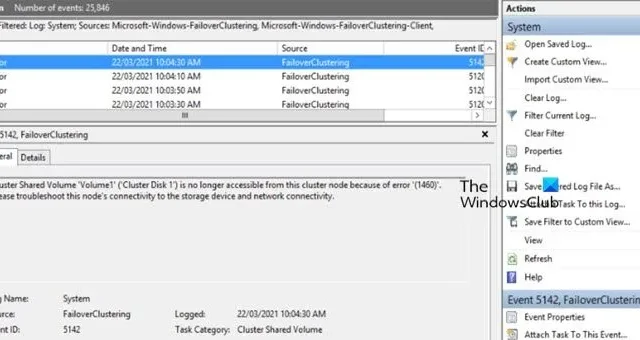
由於缺乏網路連接,您可能會在登入故障轉移群集管理器期間遇到錯誤。在檢查事件日誌檔案時,我們注意到錯誤 1460,它表示群集共用磁碟區不再可存取。在這篇文章中,我們將討論這個問題,並看看您可以採取什麼措施來解決它。
由於錯誤“(1460)”,無法再從此群集存取群集共用磁碟區。
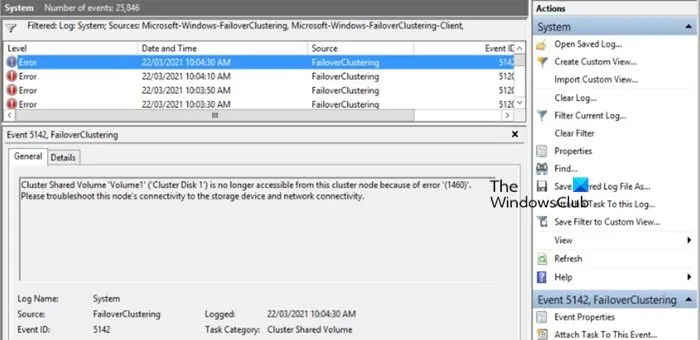
Windows Server 中的叢集共用磁碟區是什麼?
叢集共用磁碟區是 Windows Server 中與 Hyper-V 一起使用的故障轉移叢集的功能。這允許虛擬機器在整個叢集中完全移動。
錯誤 1460,集群共享卷不再可訪問
如果遇到錯誤 1460 並且無法再在 Windows 電腦上存取群集共享卷,請按照下面提到的解決方案進行操作。
- 檢查 ISCSI 連接
- 確保儲存和網路連接良好
- 安裝所有必要的協議
- 刪除叢集共享磁碟區並重新附加
讓我們詳細談談它們。
1]檢查ISCSI連接
ISCSI 支援建立共用儲存網絡,允許多個伺服器和用戶端存取中央儲存資源,就好像儲存是本機連接的裝置一樣。如果 ISCSI 連線不起作用,您將會遇到相關問題。因此,我們建議您繼續檢查連接並確保其正常工作。
2]確保儲存和網路連線良好
接下來,我們需要確保儲存和網路連接沒有問題。您還需要更新網路驅動程式以及所有其他驅動程式(包括儲存驅動程式)才能使其正常運作。此外,將網路或光纖交換器更新至最新的韌體及其安全協定。
3]安裝所有必需的協議
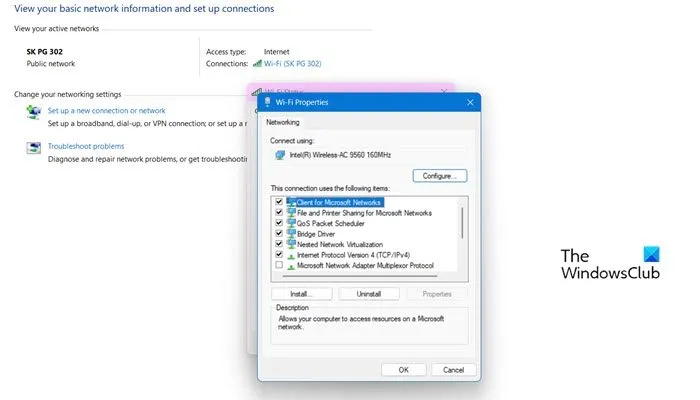
在設定故障轉移群集管理器時,我們需要確保網路設備能夠存取 Microsoft 網路用戶端、Microsoft 網路檔案和印表機共用協定。要安裝它們,您可以閱讀下面給出的指南。
- 打開控制面板。
- 點選網路和網際網路。
- 然後,前往網路和共用中心,然後按一下「連線」旁邊的連線連結。
- 現在,按一下「屬性」。
- 尋找 Microsoft 網路用戶端、Microsoft 網路檔案和印表機共用,並啟用它們。
完成後,檢查問題是否已解決。
4]刪除群集共享卷並再次附加它
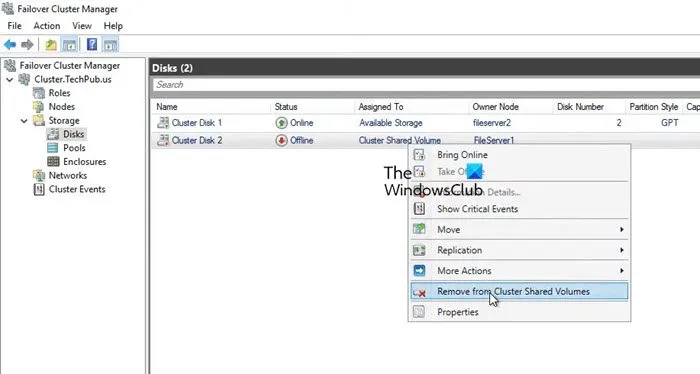
如果所有其他方法都失敗,我們最後的手段是從故障轉移叢集管理器中刪除 CSV 卷,然後再次新增。為此,請在“儲存”>“磁碟”下找到該卷,右鍵單擊要刪除的磁碟並選擇“離線”,然後再次右鍵單擊該磁碟並選擇“從群集共用磁碟區中刪除”。
刪除該磁碟區後,繼續重新新增它。希望這次您不會遇到同樣的問題。
就是這樣!
如何在diskpart中擴展叢集共享磁碟區?
要擴充culter,您首先需要輸入Diskpart提示字元。為此,請以管理員身分開啟 CMD,然後執行 diskpart 。若要擴充分割區並使用所有可用磁碟空間,請在 DISKPART 提示字元下鍵入“extend”,然後按 ENTER 鍵。如果您要將所選磁碟區擴充特定大小(以兆位元組 (MB) 為單位),請鍵入「extend size=<size>」。最後,輸入“exit”並按 ENTER 鍵離開命令提示字元。
如何連接到叢集共享磁碟區?
若要連接共用磁碟區,請前往故障轉移叢集管理器,然後前往儲存。按一下“磁碟”,尋找要新增的磁碟,然後按一下“新增至叢集共用磁碟區”。這將新增集群卷。



發佈留言